iPhoneでLINEの保存期間が過ぎた動画や写真を無料で復元する方法4選
皆さん、こんにちは!LINEで保存期間が過ぎた動画の復元方法についてお困りではありませんか?「久しぶりに友達から送られてきた動画を見ようとしたら、『保存期間が終了したため動画を読み込めません』と表示されてしまった...」そんな経験はありませんか?LINEでは、写真や動画に保存期間が設けられており、期間を過ぎると閲覧できなくなってしまいます。でも、諦めるのはまだ早いです!実は、適切な方法を使えば保存期間が過ぎた動画でも復元できる可能性があります。
本記事では、iPhoneユーザー向けに、LINEで保存期間を過ぎた動画を無料で復元する方法をご紹介しています。バックアップデータを利用した方法から、復元ソフトウェアを使用した復元方法まで、網羅してご紹介しているため、大切な動画をいち早く復元したいときに、お役立てください。
Part1:LINE動画の保存期間は?
LINEで送受信した動画は、一定期間が経過すると有効期限が切れ、自動的にアプリから削除されます。復元方法をご紹介する前に、まずはLINEの動画保存期間について理解しておきましょう。なぜなら、保存期間を知ることで、どの復元方法が最も効果的かを判断できるからです。
動画の保存期間は、送受信から数日から数週間とされていますが、具体的な期間は公開されていません。下記のことはご参考ください。 動画の保存期間をユーザーが側で設定することはできないため、大切な動画は早めに保存しておくことが大切です。
LINE動画の保存期間
LINEで送受信した動画の保存期間は、チャットの種類やファイルサイズによって異なります。
| 保存期間 | |
|---|---|
| 個別チャット | |
| グループチャット | |
| LINE VOOM | 投稿が削除されない限り、画像・動画はいつでも閲覧できます。 ただし、動画は端末にダウンロードできません。 |
ここで重要なポイントが一つあります。**グループメンバーのうち、1人でも保存機能を有効にしていれば、動画は無期限で保存されます。**つまり、グループチャットでは必ずしも30日で消えるわけではないのです。
1.なぜLINEは動画に保存期間を設けているのでしょうか?
これは主にサーバー容量の節約が理由です。世界中で何億人ものユーザーが毎日大量の動画や写真をやり取りしているため、すべてのデータを永続的に保存するのは現実的ではありません。そのため、一定期間経過後に自動削除する仕組みになっているのです。
2.保存期間が過ぎたLINEの写真・動画・ファイルはキャッシュされますか?
LINEのファイルの保存期間は、ファイルの種類や設定によって異なりますが、一般的に保存期間が過ぎたファイルは、端末のキャッシュに残っている可能性は低いと考えられます。LINEはサーバーの容量を効率的に使うため、保存期間が過ぎたファイルはサーバーから削除されます。ただし、一度開いたファイルは端末のキャッシュに保存される場合があるため、まれにキャッシュから復元できる可能性もゼロではありません。しかし、完全に復元できるとは限らず、時間が経つほど復元の可能性は低くなります。
しかし、期間切れで自動削除されてしまった動画を、どうしても復元したい場面はあるかと思います。 LINE上で自動削除された動画を復元する方法は、LINEの公式情報としては公開されていませんが、 適切なツールを使えば、簡単に復元できる可能性があります。
iPhoneユーザーの場合は、iCloudやiTunesを使用したバックアップや、データ復元ソフトを利用することで、保存期間が過ぎたLINE上の動画を、無料で復元できる可能性があります。 次のセクションでは、iPhoneで保存期間を過ぎたLINE動画を無料で復元する、具体的な方法をご紹介します。
Part2:iPhoneで保存期間を過ぎたLINE動画を無料で復元する方法
保存期間を過ぎたLINE動画を復元する方法は、バックアップの有無によって異なります。 状況に応じて、適切な復元方法を選んでみてください。
方法1.GoogleドライブバックアップからiPhoneのLINE動画を保存する
LINEの公式機能では、Googleドライブのバックアップから直接iPhoneにLINEトーク履歴を復元することはできません。LINEは、主にiCloudやLINE独自のバックアップ機能を利用して、トーク履歴を保存・復元するように設計されています。しかし、GoogleドライブにバックアップしたLINEトーク履歴を、Android端末を中継してiPhoneに復元できます。
手順1: Android端末にLINEアプリをインストールし、Googleアカウントでログインします。
手順2: LINEの設定から「トークのバックアップ・復元」を選択し、Googleドライブからトーク履歴を復元します。
手順3: LINE公式の引き継ぎ機能で、Android端末からiPhoneにLINEデータを移行します。
Android端末を中継してLINEトーク履歴を復元する方法を紹介しましたが、この方法は必ずしも成功するとは限りません。より確実な方法は、LINEが推奨するiCloudバックアップを活用することです。
方法2.LINE動画復元アプリを利用して保存期間過ぎた動画を見る【バックアップなし】
バックアップがない状態でLINE動画の保存期限が切れてしまった場合は、データ復旧ソフトを利用することで、失った動画を復元できる可能性があります。UltData LINE Recoveryは、LINEのデータ復元に特化したアプリで、 iCloudやiTunesにバックアップを取っていなくても、iPhone内部に残っているデータから直接復元を試みることができます。動画以外にも、LINEのトーク履歴、写真、ファイルなど、すべてのLINEデータの復元に対応しています。
UltData LINE Recovery無料版はスキャン&プレビュー機能を使うことができるので、復元したい動画が本当に含まれているか事前に確認できて、とても便利です。
- バックアップなしでも、保存期間過ぎたLINE動画や写真が復元可能
- LINEトーク履歴・期限切れの写真など様々なデータに対応
- 操作が簡単、LINEをインストールする必要がありません
- バックアップからLINEデータを選択して復元、上書きされません
バックアップなしに LINEトーク履歴・写真・動画や期限切れたファイルなどを簡単に復元できます。最新のiOSとAndroidバージョン、すべてのiPhone、iPad、Androidデバイスをサポートしております。
-
パソコンでUltData LINE Recoveryを開いて「デバイス」をクリックします。

-
USBケーブルでiPhoneを接続して「復元」をクリックします。

-
復元されたLINEデータが表示されるので、iPhoneに戻すデータを選んで「復元」をクリックします。

方法3.iCloudバックアップからLINEの保存期間過ぎた動画を復活する【パソコンなし】
提示:
iCloudのバックアップは、まるでタイムカプセルのようなものです。バックアップを作成した時点でのデータしか保存されていません。そのため、保存期間が過ぎたLINEの動画がバックアップに含まれているかどうかは、実際に復元してみないと分からないのです。
iPhoneのiCloudにバックアップを取っている場合は、最後のバックアップ時点で保存期間内だった動画であれば、無料で復元可能です。簡単に操作できる内容のため、LINEで保存期間が過ぎた動画を保存する方法として、最もおすすめの方法です。
iCloudの無料ストレージ容量は5GBに限られており、動画などの大容量ファイルのバックアップを多数行っていると、すぐに容量を使い果たしてしまう可能性があります。iCloudの無料ストレージ容量を超えてバックアップを行いたい場合は、追加のストレージプランに契約する必要があります。
前回のバックアップの確認方法
LINEを開く>[ホーム] >設定> [トークのバックアップ] をタップ>[前回のバックアップ] を確認する
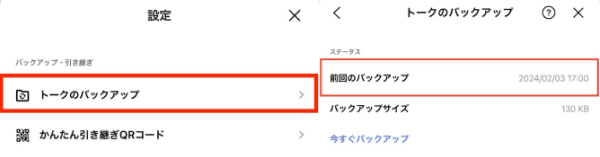
バックアップの確認が取れたら、消したLINE動画の復元を行いましょう。
保存期間過ぎた動画の復元方法
手順1: ホーム画面のLINEアイコンを長押しして、[アプリを削除] ボタンを押す。(LINEのアンインストール)
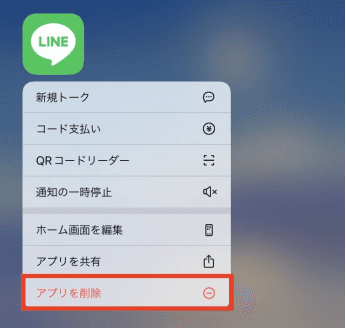
手順2: App Store で LINEを検索し、インストールする。(LINEの再インストール)
手順3: LINEを開いたら、画面に表示される指示に従ってログインする。
手順4: [iCloudからトーク履歴を復元] 画面が表示されたら [トーク履歴を復元] をタップする。
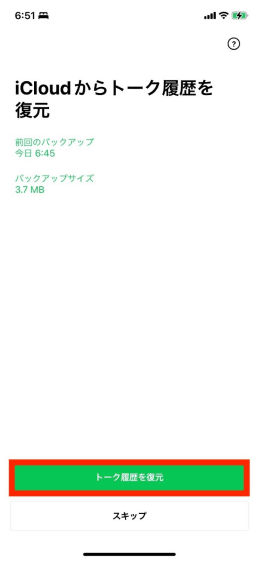
トーク履歴の復元が完了すると、バックアップ時点で保存期間が過ぎていなかった動画であれば、 再度、トーク画面から表示できます。もしバックアップに該当の動画がなければ、バックアップデータの書き換えにより、以前の動画も消えてしまう可能性があります。また、LINEをインストールすると、一部のデータが失われる可能性もありますので、十分にご注意ください。
方法4.iTunesバックアップからLINEの保存期間過ぎた動画を復元する【データ上書き恐れ】
提示:
iCloudのバックアップと同様、保存期間が過ぎたLINEの動画が含まれているかどうかは、事前に確認する方法がありません。また、iTunesバックアップからの復元は、LINEの動画だけでなく、iPhone全体のデータを復元してしまうため、目的の動画だけを復元したい場合や、最新のデータにしたい場合は、必ずしも最適な方法ではありません。
iTunes か Finder にバックアップを取っている場合は、 最後のバックアップ時点で保存期間内だった動画であれば、復元可能です。 ※macOS Catalina 以降は iTunes が終了しているため、Finder でのバックアップとなります。iTunesバックアップ自体は、基本的には無料で行うことができます。しかし、バックアップ先のストレージ容量が不足している場合に外部ストレージを購入する費用などが発生する可能性があります。
以下では、Finder のバックアップを例に、手順を記載しています。前回のバックアップ状況は、以下の手順で確認ができます。
前回のバックアップの確認方法
MacにiPhoneを接続してから、Finderを開く>画面左の[場所]セクションに表示されている iPhone名をタップ>設定>[iCloudへの前回のバックアップ] を確認する
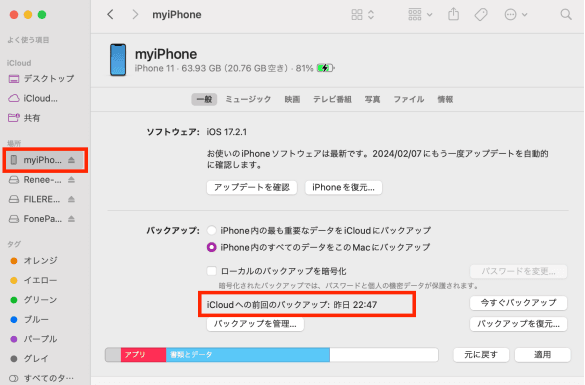
期間切れの動画の復元方法
手順1: MacにiPhoneを接続してから、Finderを開く
手順2: 画面左の[場所]セクションに表示されている iPhone名をクリック
手順3: [バックアップを復元...] をクリック
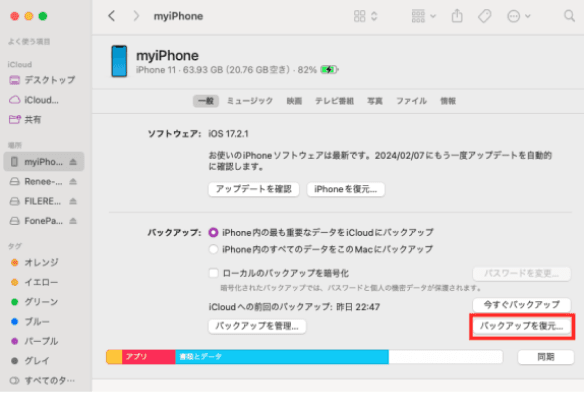
最後の手段として、やり取りしていた相手からトークスクショまたはテキストファイルを送ってもらいましょう。ただ、テキストファイルはトーク履歴だけ復元できます。
Part3: 保存期間を過ぎたLINE動画の復元についてよくある質問
質問1: LINEの保存期間が過ぎた動画は、本当に復元できないの?
LINEアプリから直接、無料で復元することはできません。 LINEのサーバーに保存されていた動画は、保存期間を過ぎると自動的に削除されます。一度削除されたデータは、LINE側で復元することはできません。
質問2: iPhone内のキャッシュや一時ファイルを探して見れない動画は復元できるか?
ごく稀に、端末の一時的なデータとして残っている可能性はありますが、一般的にはアクセス困難です。 LINEアプリが動画を表示するために、一時的に端末内にデータを保存することがあります。これを「キャッシュ」と呼びます。しかし、このキャッシュデータは非常に不安定で、新しいデータの保存やOSのアップデートなどで簡単に上書き・消去されてしまいます。また、これらのデータに一般ユーザーがアクセスして動画を復元することは、ほぼ不可能です。
質問3: 14日以上前のLINEのトーク履歴を復元するにはどうすれば良いですか?
バックアップデータやデータ復元ソフトを利用することで、復元できる可能性があります。バックアップから復元する際は、最後にバックアップした時点で、復元したいトーク履歴が含まれている必要があります。バックアップに必要なトーク履歴が含まれていない場合は、Tenorshare UltData LINE Recoveryなどのデータ復元ソフトを使用して、復元を試してみるとよいでしょう。
最後に
以上、 iPhoneユーザー向けに、LINEで保存期間を過ぎた動画を無料で復元する方法をご紹介しました。復元したい動画がある場合は、まずバックアップの有無を確認してみましょう。バックアップデータに動画が含まれていれば、簡単にデータを復元できます。
また、バックアップがないLINEデータを復元できるソフトとして、UltData LINE Recoveryをご紹介しました。バックアップを取っていない動画を簡単に復元でき、初心者でも使いやすいソフトです。どの方法を選択するにしても、早めの行動が成功率を大きく左右します。大切なLINEデータをいち早く取り戻したい時には、ぜひ活用してみてくださいね。
iPhoneでLINEの保存期間が過ぎた動画や写真を無料で復元する方法4選
最終更新日2025-06-19 / カテゴリLINE データ 復元













(0 票、平均: 5.0 out of 5 )
(クリックしてこの記事へコメント)